windows7家庭普通版怎么重裝系統(tǒng)|windows7家庭版重裝系統(tǒng)教程
更新日期:2024-03-23 13:26:28
來源:網(wǎng)友投稿
很多電腦會自帶windows7家庭普通版,windows7是目前安裝使用量最多的系統(tǒng)之一,雖然系統(tǒng)穩(wěn)定性和兼容性都優(yōu)于其他系統(tǒng),不過跟其他系統(tǒng)一樣,windows7也是會有出現(xiàn)問題的時候,如果影響到正常的使用,通常需要重裝系統(tǒng),那么windows7家庭普通版怎么重裝系統(tǒng)呢?下面系統(tǒng)小編跟大家介紹windows7家庭版重裝系統(tǒng)教程。
重裝須知:
1、如果有自帶windows7家庭版光盤的用戶可以直接光盤重裝,光盤安裝原版win7系統(tǒng)教程
2、沒有自帶光盤的用戶,可以本地硬盤重裝或U盤重裝
3、如果內(nèi)存2G以內(nèi),重裝32位系統(tǒng),內(nèi)存4G以上重裝64位系統(tǒng)
相關教程:
如何在線重裝win7系統(tǒng)
一鍵ghost重裝win7教程
一、重裝準備工作
1、系統(tǒng)鏡像下載:windows7系統(tǒng)下載
2、4G及以上U盤:大白菜u盤制作教程
二、啟動設置:怎么設置開機從U盤啟動
三、windows7家庭版重裝系統(tǒng)步驟如下
1、制作好U盤啟動盤之后,將下載的windows7系統(tǒng)iso文件直接復制到U盤的GHO目錄下;
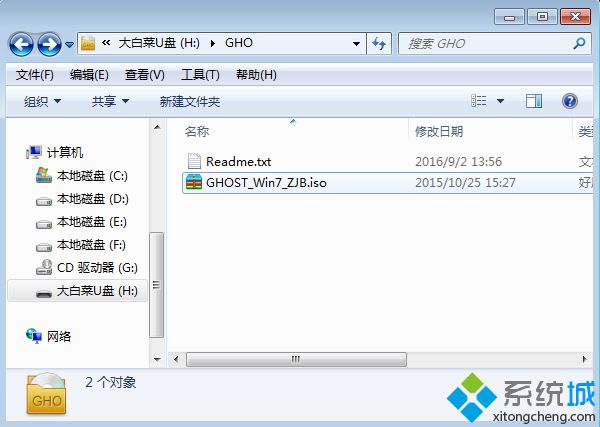 2、在需要重裝windows7系統(tǒng)的電腦上插入U盤,重啟后不停按F12、F11、Esc等快捷鍵調(diào)出啟動菜單,選擇U盤選項回車,比如General UDisk 5.00,不支持這些啟動鍵的電腦查看第二點設置U盤啟動方法;
2、在需要重裝windows7系統(tǒng)的電腦上插入U盤,重啟后不停按F12、F11、Esc等快捷鍵調(diào)出啟動菜單,選擇U盤選項回車,比如General UDisk 5.00,不支持這些啟動鍵的電腦查看第二點設置U盤啟動方法; 3、從U盤啟動進入到這個菜單,通過方向鍵選擇【02】選項回車,啟動pe系統(tǒng),無法進入則選擇【03】舊版PE系統(tǒng);
3、從U盤啟動進入到這個菜單,通過方向鍵選擇【02】選項回車,啟動pe系統(tǒng),無法進入則選擇【03】舊版PE系統(tǒng);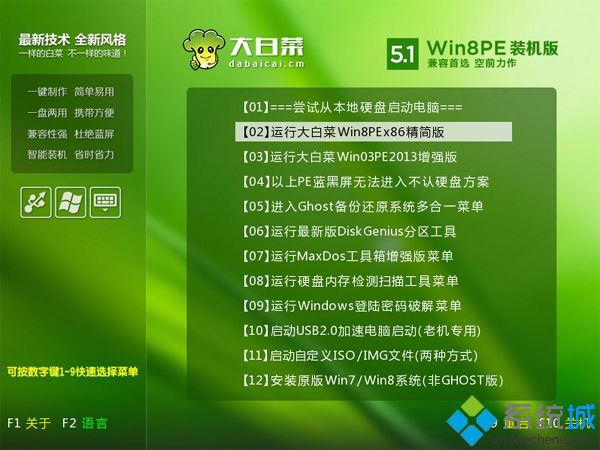 4、進入到pe系統(tǒng),如果是需要重新分區(qū),需備份所有數(shù)據(jù),然后雙擊打開【DG分區(qū)工具】,右鍵點擊硬盤,選擇【快速分區(qū)】;
4、進入到pe系統(tǒng),如果是需要重新分區(qū),需備份所有數(shù)據(jù),然后雙擊打開【DG分區(qū)工具】,右鍵點擊硬盤,選擇【快速分區(qū)】;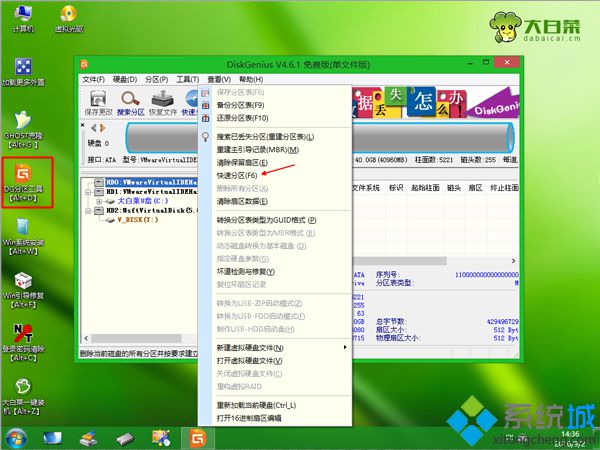 5、設置分區(qū)數(shù)目和分區(qū)的大小,一般C盤建議35G以上,如果是固態(tài)硬盤,勾選“對齊分區(qū)”即可4k對齊,點擊確定,執(zhí)行硬盤分區(qū)過程;
5、設置分區(qū)數(shù)目和分區(qū)的大小,一般C盤建議35G以上,如果是固態(tài)硬盤,勾選“對齊分區(qū)”即可4k對齊,點擊確定,執(zhí)行硬盤分區(qū)過程;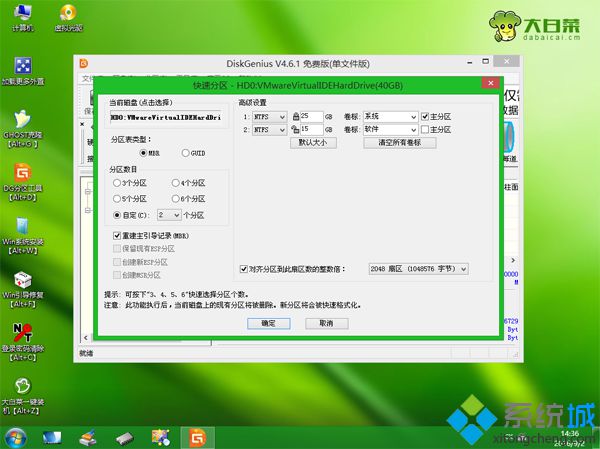 6、完成分區(qū)之后,打開【大白菜一鍵裝機】,映像路徑選擇windows7系統(tǒng)iso鏡像,此時會自動提取gho文件,點擊下拉框,選擇gho文件;
6、完成分區(qū)之后,打開【大白菜一鍵裝機】,映像路徑選擇windows7系統(tǒng)iso鏡像,此時會自動提取gho文件,點擊下拉框,選擇gho文件; 7、然后點擊“還原分區(qū)”,選擇windows7系統(tǒng)所在位置,一般是C盤,如果不是顯示C盤,可以根據(jù)“卷標”、磁盤大小選擇,點擊確定;
7、然后點擊“還原分區(qū)”,選擇windows7系統(tǒng)所在位置,一般是C盤,如果不是顯示C盤,可以根據(jù)“卷標”、磁盤大小選擇,點擊確定;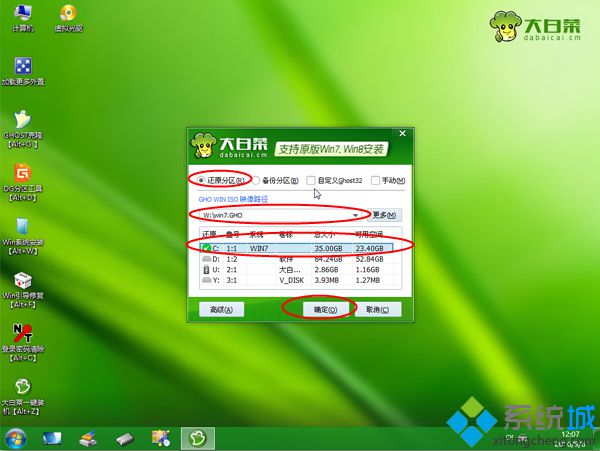 8、彈出這個提示框,勾選“完成后重啟”和“引導修復”,點擊是開始執(zhí)行還原過程;
8、彈出這個提示框,勾選“完成后重啟”和“引導修復”,點擊是開始執(zhí)行還原過程;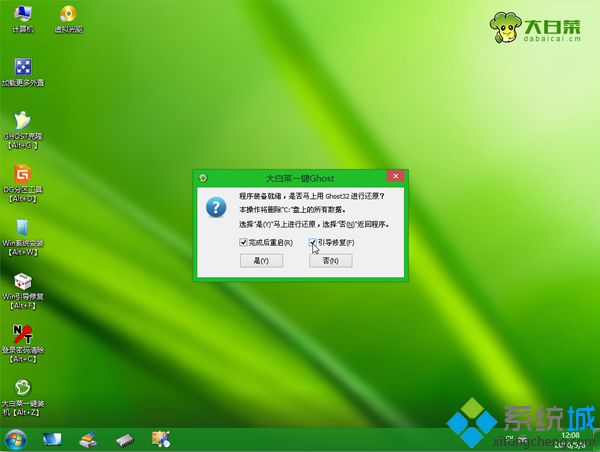 9、轉(zhuǎn)到這個界面,執(zhí)行windows7系統(tǒng)還原到C盤的操作,這個過程需要5分鐘左右;
9、轉(zhuǎn)到這個界面,執(zhí)行windows7系統(tǒng)還原到C盤的操作,這個過程需要5分鐘左右;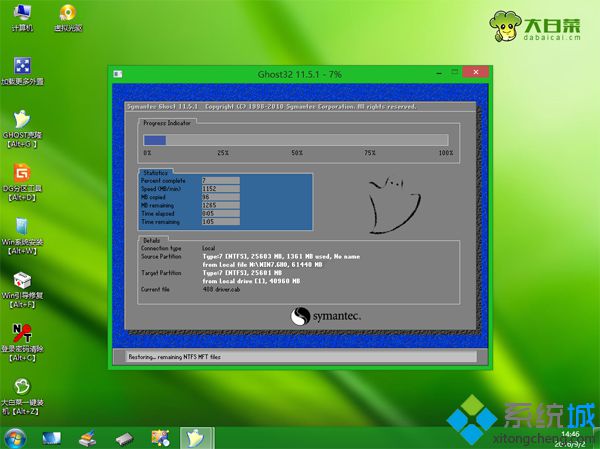 10、操作完成后電腦會自動重啟,此時拔出U盤,重新啟動進入這個界面,繼續(xù)進行重裝windows7系統(tǒng)和配置過程;
10、操作完成后電腦會自動重啟,此時拔出U盤,重新啟動進入這個界面,繼續(xù)進行重裝windows7系統(tǒng)和配置過程;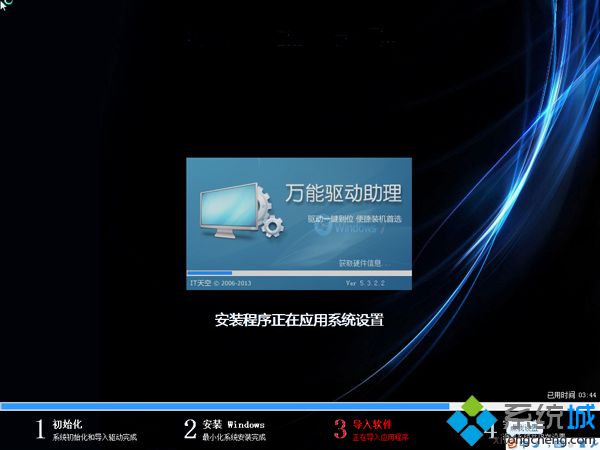 11、U盤重裝過程會重啟多次,在啟動進入全新windows7系統(tǒng)桌面后,windows7家庭版就重裝好了。
11、U盤重裝過程會重啟多次,在啟動進入全新windows7系統(tǒng)桌面后,windows7家庭版就重裝好了。
windows7家庭版重裝系統(tǒng)方法就為大家介紹到這邊,有需要重裝系統(tǒng)的用戶,可以參考上面的教程來重裝。
- monterey12.1正式版無法檢測更新詳情0次
- zui13更新計劃詳細介紹0次
- 優(yōu)麒麟u盤安裝詳細教程0次
- 優(yōu)麒麟和銀河麒麟?yún)^(qū)別詳細介紹0次
- monterey屏幕鏡像使用教程0次
- monterey關閉sip教程0次
- 優(yōu)麒麟操作系統(tǒng)詳細評測0次
- monterey支持多設備互動嗎詳情0次
- 優(yōu)麒麟中文設置教程0次
- monterey和bigsur區(qū)別詳細介紹0次
周
月












